En este artículo, le mostraremos cómo desinstalar Hotspot Shield Mac completamente de dos formas posibles. Muchos usuarios eligen desinstalar una aplicación de su Mac para evitar la afectación del malware y la filtración de información personal. Aunque Hotspot Shield se utilizó para luchar contra el virus, es posible que algunas personas quieran eliminarlo. Continúe navegando por esta publicación para saber más.
Contenido: Parte 1. ¿Por qué no se pudo desinstalar Hotspot Shield en Mac?Parte 2. Cómo desinstalar Hotspot Shield en Mac manualmenteParte 3. Cómo desinstalar Hotspot Shield en Mac usando PowerMyMacParte 4. Conclusión
Parte 1. ¿Por qué no se pudo desinstalar Hotspot Shield en Mac?
Hotspot Shield fue desarrollado por AnchorFree, Inc., una empresa con sede en Silicon Valley, y es un servicio de red privada virtual (VPN). Hotspot Shield se lanzó por primera vez en abril de 2008 para Windows y Mac OS X, y la compatibilidad con iOS y Android se implementó en 2011 y 2012, respectivamente. Hotspot Shield y otras aplicaciones VPN se utilizan con frecuencia para proteger el acceso a Internet en redes no seguras. Afirmó permitirle visitar sitios web prohibidos y protegerlo de las amenazas de virus.
La imposibilidad de eliminar software es uno de los problemas más frecuentes que enfrentan los usuarios de computadoras. Hoy, veremos las posibles razones por las que es posible que no pueda completar el proceso.
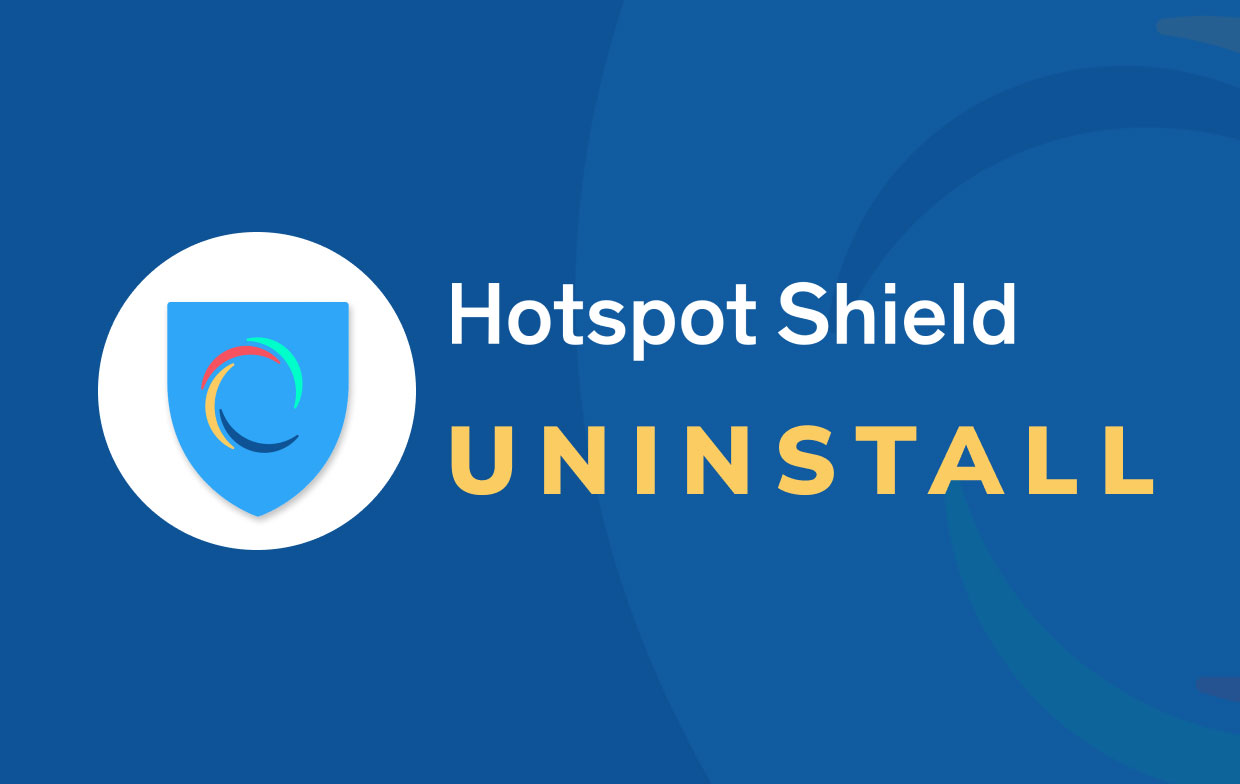
Si tiene problemas para desinstalar Hotspot Shield, es posible que se deba a uno o más de los siguientes problemas:
- Anteriormente, Hotspot Shield no se había instalado completa o totalmente.
- Mac OS X no encuentra el desinstalador predeterminado del software.
- Algunos de los archivos de la aplicación se eliminaron accidentalmente.
- Las entradas de registro relacionadas con el programa están dañadas.
- Su Mac se ha infectado con un virus, lo que ha provocado un mal funcionamiento del sistema.
Para descartar las posibilidades, intente reinstalar Hotspot Shield desde el sitio web oficial o ejecute un escaneo completo con su software antivirus. Una vez que todo esté listo, ahora puede desinstalar Hotspot Shield en Mac usando los dos métodos que se indican a continuación.
Parte 2. Cómo desinstalar Hotspot Shield en Mac manualmente
Desinstalar aplicaciones innecesarias de su Mac sigue siendo uno de los métodos más simples para acelerar su sistema, ya que es donde reside todo para operar, utilizando una parte de los recursos de hardware, como el almacenamiento del disco duro y la memoria. Entonces, una cosa es segura: tener demasiados archivos basura en su computadora ralentizará el proceso y estos se acumularán durante la operación. Si no los maneja con regularidad, surgirán problemas.
Por lo tanto, para desinstalar por completo Hotspot Shield en Mac, también debe eliminar estos archivos basura. En esta parte, sabrá dónde encontrar todos los archivos basura asociados que tiene Hotspot Shield. Para comenzar, siga estos pasos a continuación sobre cómo eliminar manualmente su aplicación no deseada:
- Cerrar la aplicación Hotspot Shield. Para hacerlo, presione ⌘ + Q o vaya a la barra de menú y elija Dejar Hotspot Shield cuando Hotspot Shield está activo.
- Entonces, desde el Aplicaciones propietarias carpeta, elimine Hotspot Shield.
- Busque y elimine cualquier archivo de soporte de Hotspot Shield restante de los
/Librarysubcarpeta. prensa ⌘ + ⇧ + G en Finder y escriba las siguientes carpetas en el cuadro de búsqueda:
~/Library/Application Script/com.anchorsfree.hss-mac~/Library/Application Script/com.anchorsfree.hss-mac.hsshelper~/Library/Application Script/com.anchorsfree.hss-mac.HydraTunnelProvider~/Library/Containers/com.anchorsfree.hss-mac.hsshelper~/Library/Containers/com.anchorsfree.hss-mac.HydraTunnelProvider~/private/var/folders/v6/4qm4dbr50xqc_y0lsz8dx3680000gs/T/com.anchorsfree.hss-mac~/private/var/folders/v6/4qm4dbr50xqc_y0lsz8dx3680000gs/T/com.anchorsfree.hss-mac.hsshelper~/private/var/folders/v6/4qm4dbr50xqc_y0lsz8dx3680000gs/T/com.anchorsfree.hss-mac.HydraTunnelProvider~/private/var/folders/v6/4qm4dbr50xqc_y0lsz8dx3680000gs/C/com.anchorsfree.hss-mac~/private/var/folders/v6/4qm4dbr50xqc_y0lsz8dx3680000gs/C/com.anchorsfree.hss-mac.hsshelper~/private/var/folders/v6/4qm4dbr50xqc_y0lsz8dx3680000gs/C/com.anchorsfree.hss-mac.HydraTunnelProvider

También puede buscar archivos utilizando el nombre del desarrollador "AnchorsFree".
- Borrar todos los artículos relacionados con AnchorFree y Hotspot Shield. Después de eso, limpia la papelera y reinicia tu Mac. Es posible que experimente problemas con su conexión a Internet de vez en cuando, pero reiniciar su Mac los resolverá.
Bueno, parece que encontrar manualmente los archivos de soporte de Hotspot Shield no es una tarea sencilla. Además, cada usuario puede tener una cantidad variada de archivos de soporte, que pueden estar distribuidos por el disco duro de Mac. Es por eso que también proporcionamos un método más, que se discutirá en la siguiente parte, para desinstalar Hotspot Shield de Mac fácilmente.
Parte 3. Cómo desinstalar Hotspot Shield en Mac usando PowerMyMac
¿No quieres pasar por el modo manual? Entonces utilizando PowerMyMac, que se encarga de todas las tareas esenciales por usted, es su alternativa más segura para desinstalar Hotspot Shield de manera segura y completa. Es como abrir un camino entre zarzas y espinas; no hay necesidad de preocuparse por los problemas que puedan surgir durante la limpieza.
Desinstalador de PowerMyMac es un software simple pero efectivo para eliminar cualquier aplicación no deseada, problemática o dañina de su Mac. Le ahorra tiempo de un trabajo tan laborioso en la búsqueda de cada archivo relacionado con Hotspot Shield. Aparte de eso, el proceso es realmente fácil y solo necesita unos pocos clics antes de que pueda completar el proceso.
Para ver qué tan efectiva es esta herramienta, continúe siguiendo los pasos a continuación:
- Descarga la aplicación PowerMyMac, instálelo y ejecútelo. Una vez que lo abra, mostrará el estado del sistema de su Mac.
- Haga clic en el desinstalador herramienta y haga clic Escanear. Espere a que finalice el escaneo. Vuelva a escanear todas las aplicaciones solo si es necesario.
- Una vez que se haya escaneado todo, las aplicaciones instaladas aparecerán en el lado izquierdo. Busque la aplicación que desea desinstalar, como Hotspot Shield, o simplemente escriba el nombre en el cuadro de búsqueda para localizarla rápidamente. Seleccione la aplicación y sus archivos y carpetas asociados aparecerán en el lado derecho.
- Seleccione todos los elementos que necesita eliminar. Luego, después de verificar dos veces los archivos, haga clic en el Energia para permitir que se eliminen todos los elementos seleccionados.
- Una vez hecho esto, aparecerá un cuadro de diálogo emergente. "Limpieza completada", lo que significa que el proceso ha finalizado por completo. Ha intentado desinstalar Hotspot Shield en Mac con éxito.

Parte 4. Conclusión
Hotspot Shield para Mac es una red privada virtual (VPN) que pretende preservar la privacidad del usuario mediante el cifrado de datos enviados y recibidos a través de Internet. Sin embargo, después de probarlo, algunos clientes pueden estar insatisfechos con su bajo rendimiento y optar por eliminarlo.
Este artículo le mostró cómo desinstalar Hotspot Shield en Mac de diferentes maneras. El método manual requiere más tiempo y esfuerzo para lograr una eliminación completa y completa, mientras que un desinstalador automático puede manejar la eliminación de cualquier programa de forma rápida y sencilla.



